Zarządzanie powiadomieniami osobistymi
Azure DevOps Services | Azure DevOps Server 2022 — Azure DevOps Server 2019
Powiadomienia osobiste można zarządzać w następujący sposób:
- Wyświetlanie powiadomień
- Ustawianie powiadomień tylko dla siebie
- Wyświetlanie i edytowanie wszystkich subskrypcji powiadomień
- Dodawanie subskrypcji powiadomień niestandardowych
- Anulowanie subskrypcji lub rezygnacja z subskrypcji powiadomień zespołu lub projektu
Powiadomienia osobiste są wysyłane do Ciebie w postaci wiadomości e-mail w miarę wprowadzania zmian w kompilacjach, kodzie, potokach, pracy, artefaktach, rozszerzeniach, wydaniach i nie tylko.
Aby uzyskać informacje o powiadomieniach na poziomie zespołu i projektu, zobacz Powiadomienia na poziomie zespołu i projektu oraz Zarządzanie powiadomieniami zespołu lub grupy.
Uwaga
W przypadku lokalnego serwera Azure DevOps Server skonfiguruj serwer SMTP dla członków zespołu, aby wyświetlić opcję Powiadomienia z menu organizacji lub profilu użytkownika i otrzymywać powiadomienia.
Wymagania wstępne
- Każdy użytkownik może zarządzać swoimi powiadomieniami osobistymi
- Zobacz informacje o powiadomieniach
Wyświetlanie powiadomień osobistych
W poniższej tabeli przedstawiono przykłady zdarzeń powiadomień. Aby uzyskać więcej informacji, zobacz pełną reprezentację w temacie Informacje o powiadomieniach.
| Towar | Przykłady zdarzeń powiadomień |
|---|---|
| Element pracy | przypisane, nieprzypisane, komentarze |
| Przeglądy kodu | zaktualizowano, ukończono |
| Żądanie ściągnięcia | dodano lub usunięto recenzenta, niepowodzenie ukończenia, komentarze |
| Plik kontroli źródła | utworzone, zaktualizowane |
| Tworzenie | powodzenie ukończenia, niepowodzenie ukończenia |
Zaloguj się do organizacji (
https://dev.azure.com/{yourorganization}).Wybierz pozycję
 Ustawienia użytkownika, a następnie wybierz pozycję Powiadomienia z wyświetlonej listy.
Ustawienia użytkownika, a następnie wybierz pozycję Powiadomienia z wyświetlonej listy.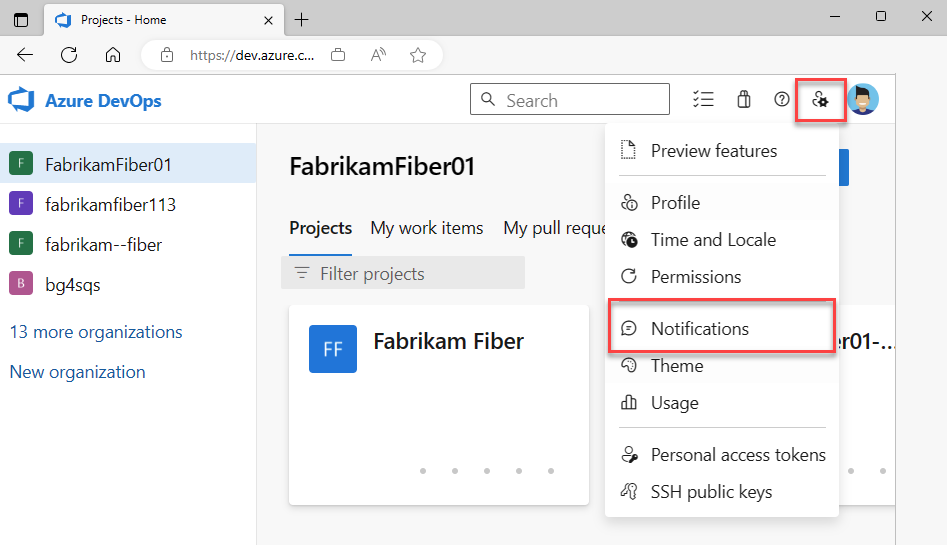
Zaloguj się do organizacji (
https://dev.azure.com/{yourorganization}).Otwórz pozycję Ustawienia użytkownika, a następnie wybierz pozycję Ustawienia powiadomień z wyświetlonej listy.
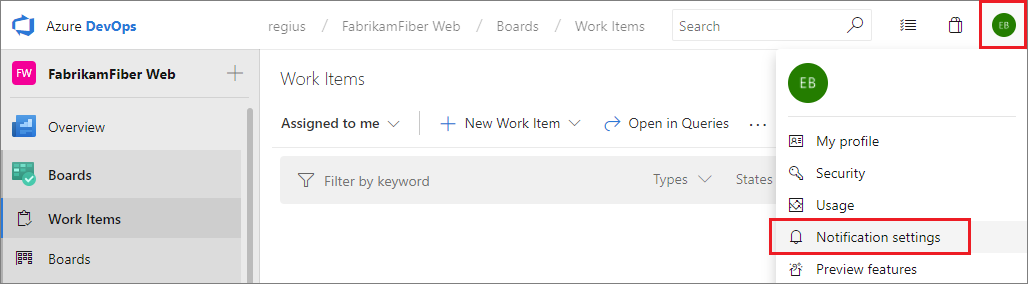
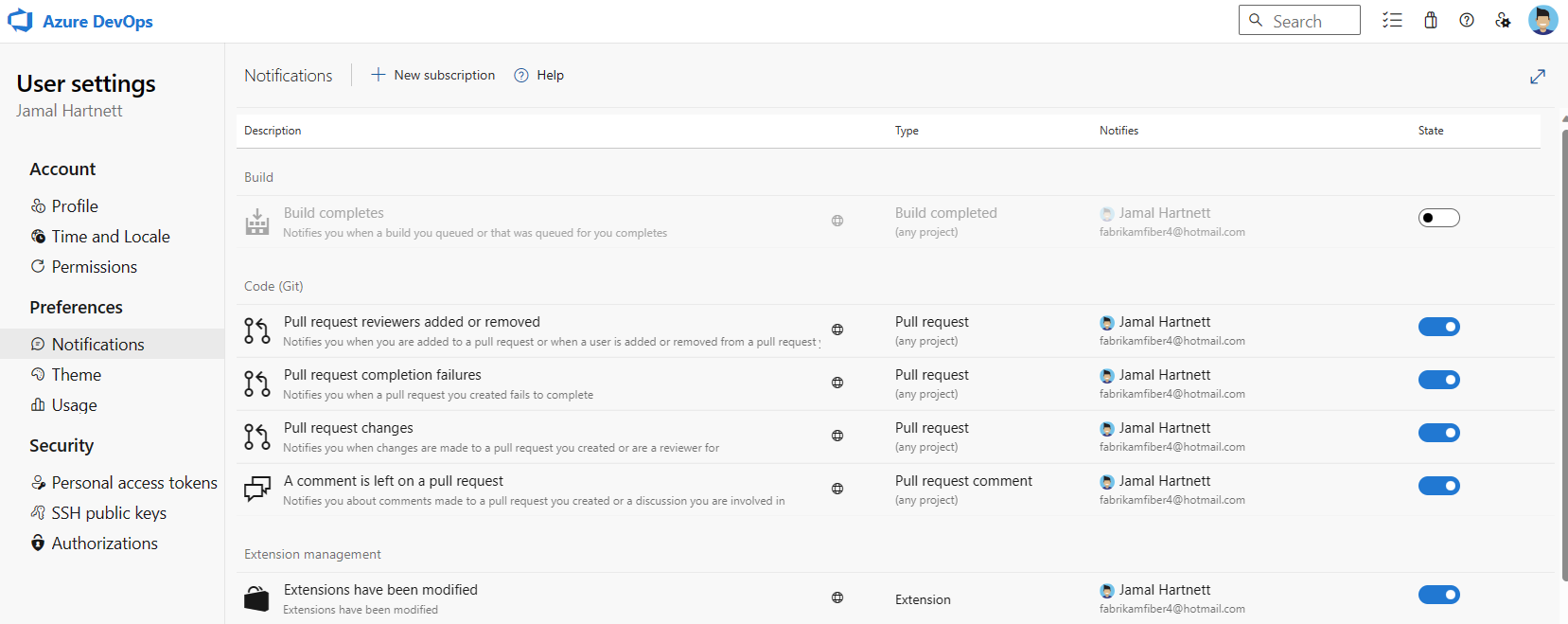
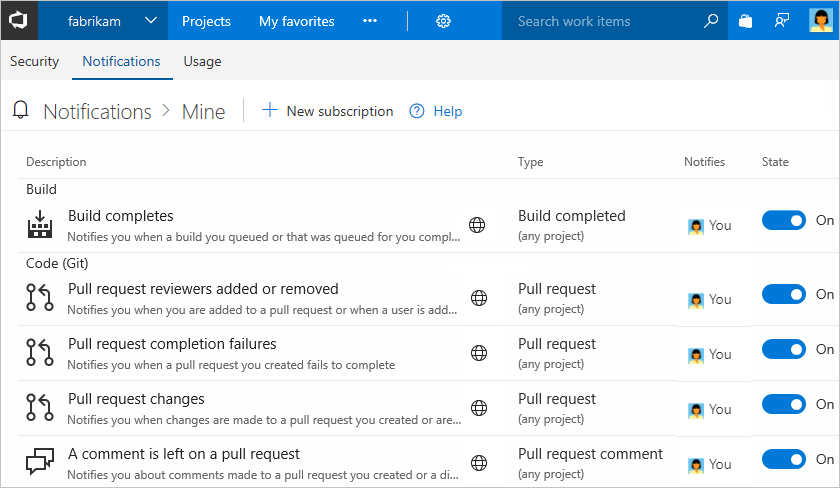
Subskrypcja powiadomień może być tylko dla Ciebie. Jeśli jednak jesteś administratorem zespołu, możesz upewnić się, że jest on kierowany do wszystkich w zespole.
Dodawanie subskrypcji powiadomień niestandardowych
W przypadku niestandardowych subskrypcji powiadomień osobistych można zdefiniować dokładne kryteria dotyczące zdarzeń, które mają być odbierane. Subskrypcja powiadomień niestandardowych może powiadomić Cię o każdym zdarzeniu. Subskrypcje powiadomień domyślnych różnią się, ponieważ powiadamiają tylko użytkowników lub grupy bezpośrednio skojarzone ze zdarzeniem.
- Na stronie Powiadomienia wybierz pozycję Nowa subskrypcja.
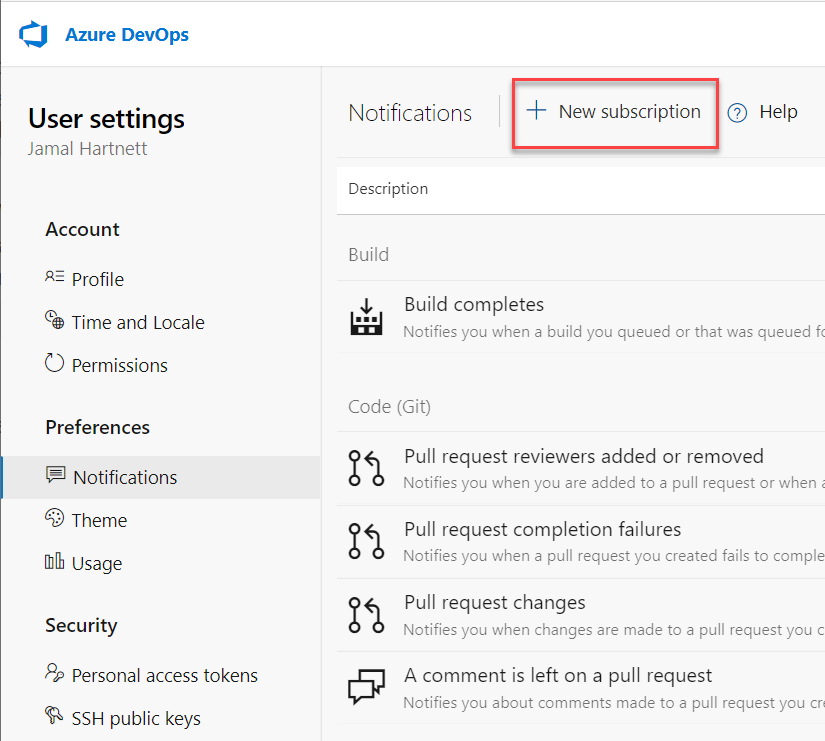
Wybierz kategorię i szablon, którego chcesz użyć, a następnie wybierz pozycję Dalej. Aby uzyskać listę obsługiwanych szablonów, zobacz Powiadomienia domyślne i obsługiwane.
W tym miejscu decydujemy się otrzymywać powiadomienia o utworzeniu żądania ściągnięcia w ramach określonego projektu Fabrikam Fiber.
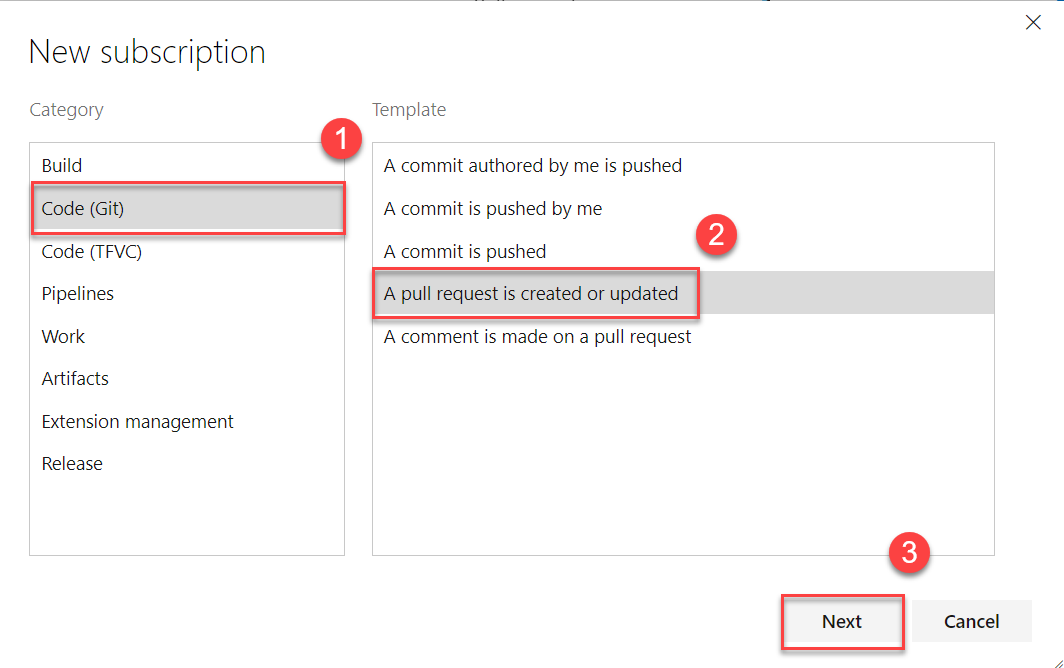
Zmodyfikuj opis, aby ułatwić identyfikację subskrypcji powiadomień później. Ponadto wybierz adres e-mail, na który mają być dostarczane powiadomienia. Domyślnie używany jest preferowany adres e-mail. Opcjonalnie dołącz co najmniej jedno pole, aby dodatkowo określić kryteria zdarzenia. Po zakończeniu wybierz pozycję Zakończ .
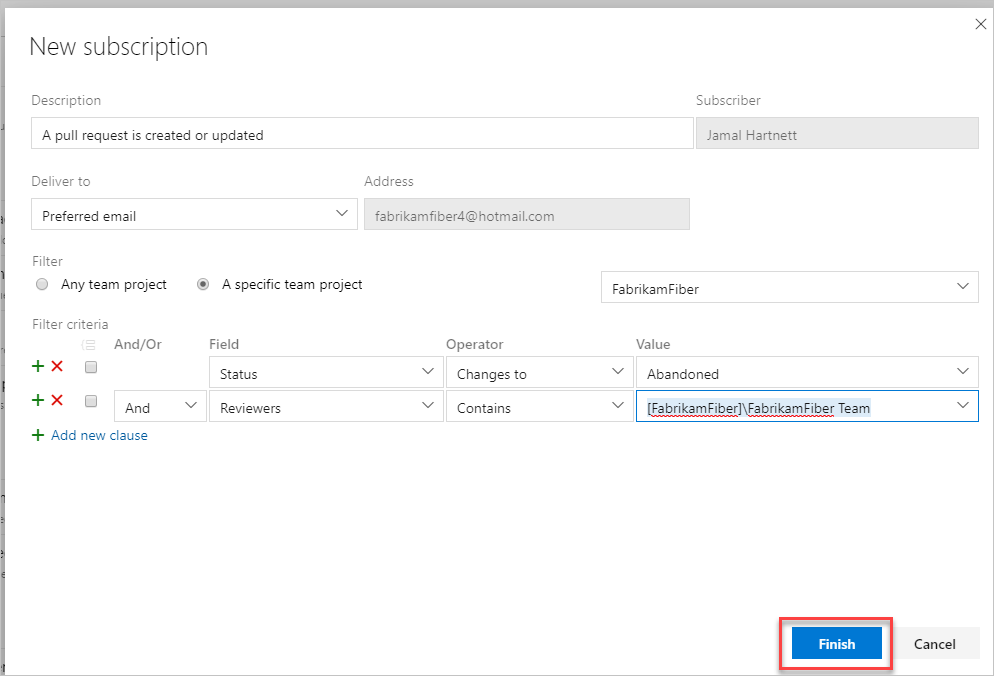
Uwaga
Pola dostępne do filtrowania kryteriów zdarzeń różnią się w zależności od wybranej kategorii i szablonu. Aby uzyskać więcej informacji na temat typów zdarzeń, zobacz Obsługiwane typy zdarzeń.
Nowa subskrypcja powiadomień zostanie wyświetlona na liście w wybranej kategorii.
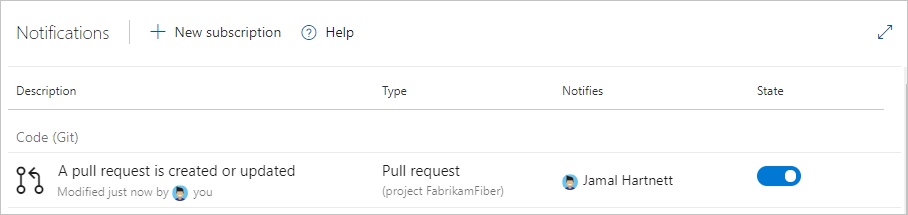
Na stronie Powiadomienia wybierz pozycję Nowa subskrypcja.
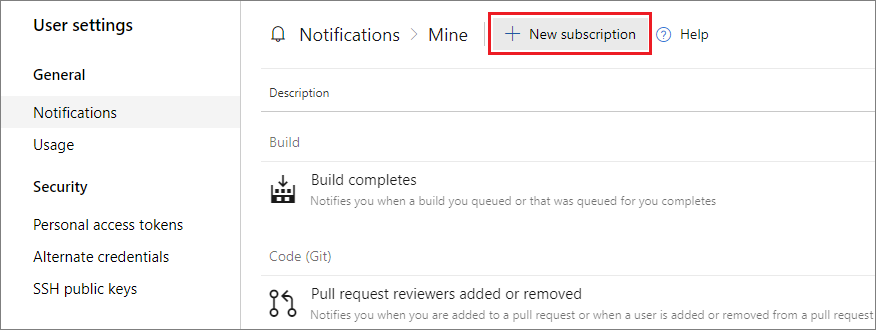
Wybierz kategorię i szablon, którego chcesz użyć. Aby uzyskać listę obsługiwanych szablonów, zobacz Powiadomienia domyślne i obsługiwane.
W tym miejscu decydujemy się otrzymywać powiadomienia o utworzeniu żądania ściągnięcia w ramach określonego projektu Fabrikam Fiber.
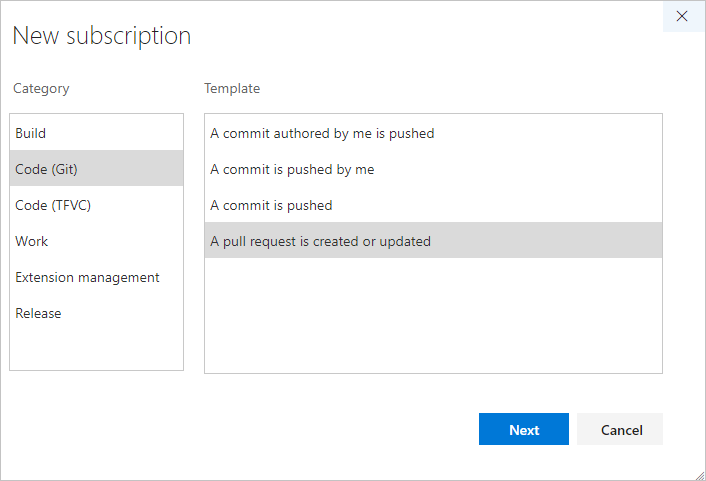
Zmodyfikuj opis, aby ułatwić identyfikację subskrypcji powiadomień później. Ponadto wybierz adres e-mail, na który mają być dostarczane powiadomienia. Domyślnie używany jest preferowany adres e-mail. Opcjonalnie dołącz co najmniej jedno pole, aby dodatkowo określić kryteria zdarzenia.
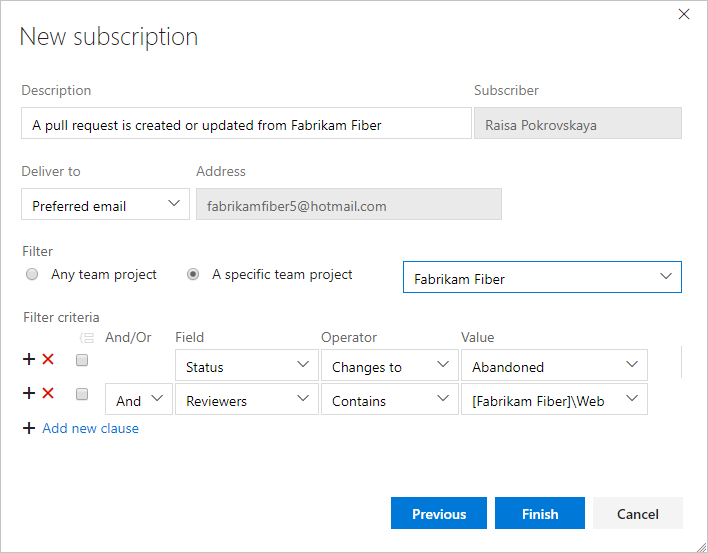
Uwaga
Pola dostępne do filtrowania kryteriów zdarzeń różnią się w zależności od wybranej kategorii i szablonu. Aby uzyskać więcej informacji na temat typów zdarzeń, zobacz Obsługiwane typy zdarzeń.
Po zakończeniu wybierz pozycję Zakończ . Subskrypcja powiadomień zostanie wyświetlona na liście w wybranej kategorii.

Anulowanie subskrypcji lub rezygnacja z subskrypcji powiadomień zespołu lub gotowego do użycia (OOB)
Możesz zrezygnować z otrzymywania powiadomień dla niektórych subskrypcji powiadomień zespołu.
Zaloguj się do organizacji (
https://dev.azure.com/{yourorganization}).Wybierz pozycję
 Ustawienia użytkownika, a następnie wybierz pozycję Powiadomienia z wyświetlonej listy.
Ustawienia użytkownika, a następnie wybierz pozycję Powiadomienia z wyświetlonej listy.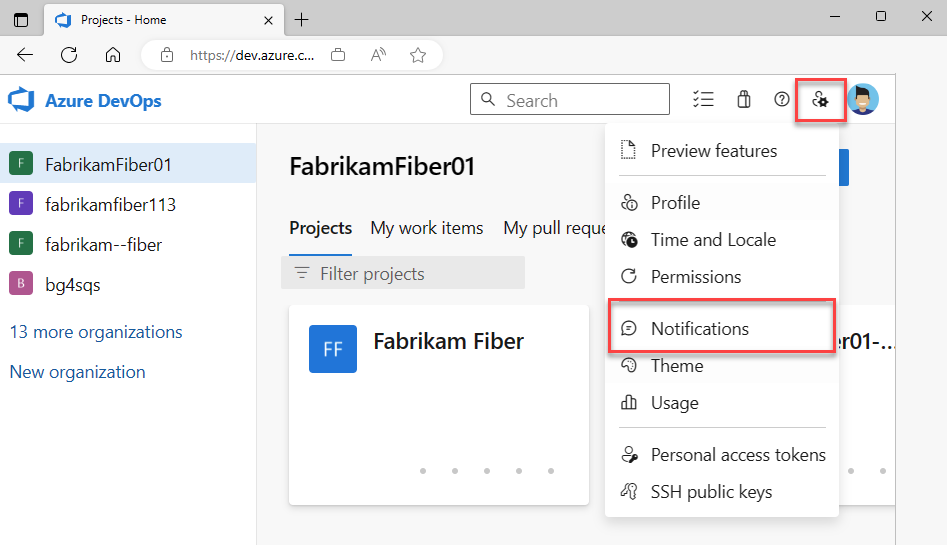
Aby anulować subskrypcję dowolnego powiadomienia, przesuń wskaźnik stanu Wł./Wył. do pozycji Wyłączone.
Aby anulować subskrypcję dowolnego powiadomienia, przesuń wskaźnik stanu Wł./Wył. do pozycji Wyłączone. Na przykład w tym miejscu wyłączymy subskrypcję powiadomień "Kompilacja zostanie ukończona".
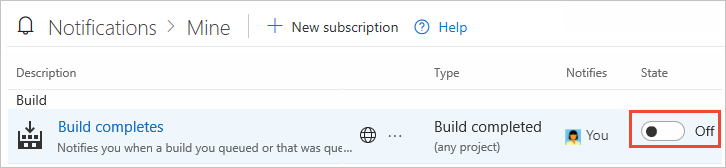
Uwaga
Bez względu na to, czy jesteś administratorem, po przeniesieniu przełącznika subskrypcji powiadomień o udostępnionym zespole w ustawieniach ma wpływ tylko na Ciebie, a nie innych członków zespołu.
Następne kroki
Powiązane artykuły
- Zarządzanie powiadomieniami osobistymi
- Ustawianie preferencji
- Powiadomienia domyślne i obsługiwane
- Obserwowanie określonego elementu roboczego
- Zmienianie preferowanego adresu e-mail
Ograniczenia
Interfejs użytkownika nie obsługuje już tworzenia subskrypcji powiadomień e-mail w postaci zwykłego tekstu.
Opinia
Dostępne już wkrótce: W 2024 r. będziemy stopniowo wycofywać zgłoszenia z serwisu GitHub jako mechanizm przesyłania opinii na temat zawartości i zastępować go nowym systemem opinii. Aby uzyskać więcej informacji, sprawdź: https://aka.ms/ContentUserFeedback.
Prześlij i wyświetl opinię dla